
Busque qualquer coisa com o Spotlight do Mac
O Spotlight ajuda a encontrar rapidamente itens no computador e mostra sugestões de apps, arquivos, ações, da internet e da Área de Transferência. No Spotlight, você pode abrir ou copiar um item, ver sua localização ou realizar uma ação.
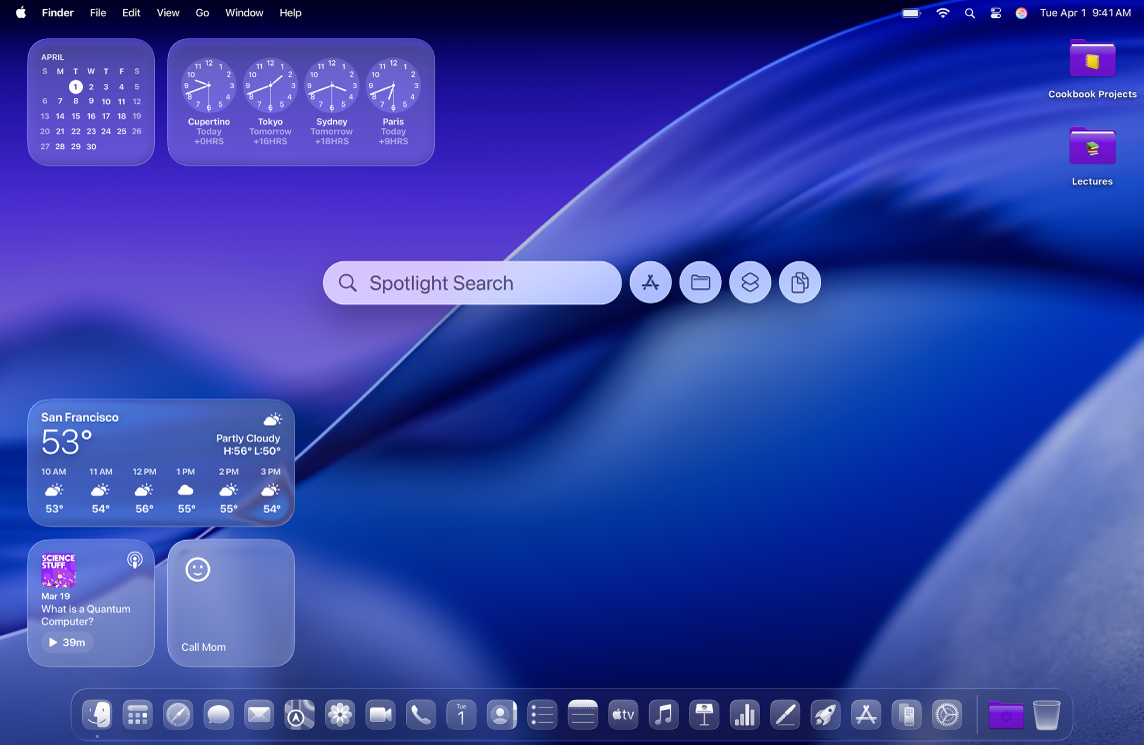
Busque algo
No Mac, faça uma das seguintes ações para abrir o Spotlight:
Pressione Command + Barra de espaço.
Clique em
 (se exibido) na barra de menus.
(se exibido) na barra de menus.Se o ícone do Spotlight não for mostrado na barra de menus, adicione-o usando os ajustes da Barra de Menus.
Pressione
 (se disponível) na linha de teclas de função no teclado.
(se disponível) na linha de teclas de função no teclado.
Você pode arrastar o Spotlight para qualquer lugar da mesa e redimensioná-lo para ver mais ou menos resultados.
No campo de busca, digite o que procura — os resultados aparecem conforme você digita.
Dica: pressione a tecla Seta Acima no teclado para ver as buscas anteriores do Spotlight.
O Spotlight mostra os resultados mais relevantes primeiro. Clique em um resultado mais relevante para abri‑lo ou mostrar uma pré‑visualização. O Spotlight também sugere variações da busca, que aparecem no Spotlight ou na web.
Se a busca produzir resultados inesperados ou resultados demais, você pode refiná-la. Consulte Delimite os resultados de busca no Spotlight.
Use resultados de busca do Spotlight
Nos resultados do Spotlight, execute uma das seguintes ações:
Para abrir um item: clique nele duas vezes. Ou selecione-o e pressione a tecla Retorno. Essa ação pode abrir um app, como Mensagens, Dicas e outros.
Nota: Durante o repouso ou se você atingir o limite de tempo definido para apps nos ajustes de “Tempo de Uso”, os ícones dos apps nos resultados são escurecidos e um ícone de ampulheta

Para mostrar a localização de um arquivo no Mac: selecione o arquivo e mantenha pressionada a tecla Command. A localização do arquivo é mostrada na parte inferior da pré-visualização.
Para copiar um item: arraste um arquivo para a mesa ou uma janela do Finder.
Para realizar uma ação: o Spotlight permite realizar centenas de ações sem tirar as mãos do teclado. E novas teclas rápidas ajudam você a realizar ações ainda mais rapidamente. Consulte Realize ações e execute atalhos no Spotlight.
Para fazer cálculos e conversões: você pode obter respostas para expressões matemáticas e conversões diretamente no Spotlight. Consulte Faça cálculos e conversões no Spotlight.
Para navegar pelo histórico da Área de Transferência: com o Spotlight, você pode encontrar informações que copiou anteriormente para a Área de Transferência. Consulte Busque no histórico da Área de Transferência no Spotlight.